گوگل ڪروم تي والدين جو ڪنٽرول ڪيئن سيٽ اپ ڪجي

جيئن ته مشهور چوڻي آهي ته ”عظيم طاقت سان، وڏي ذميواري اچي ٿي“، اهو سڄي دنيا ۾ انٽرنيٽ جي طاقت ۽ رسائي تي لاڳو ٿئي ٿو، هر عمر جي گروهه تي، هر طبقي ۽ مذهب تي، ۽ آزاد ملڪن جي هر شهري تي. انٽرنيٽ جي رسائي ممڪن ٿي وئي آهي ٽيڪنالاجي ۾ جديد ترقي جي ڪري، ۽ جيئن اسان جي چوڌاري دنيا سمارٽ ۽ تيز ٿي رهي آهي، اسان ان سان گڏ هلون ٿا. اسان ان دور ۾ موجود سڀني نسلن کي شامل ڪريون ٿا، نوجوانن کان وٺي هزارين سالن تائين بزرگن ۽ حتي عمر وارا ماڻهو. جيئن ته هرڪو انٽرنيٽ تائين رسائي آهي، اهي ان جي استعمال کي پڻ ڄاڻن ٿا. جيتري قدر انٽرنيٽ رابطي ۽ روزاني زندگيءَ جي مدد جي لحاظ کان سڄي دنيا جي ماڻهن جي زندگين کي وڌيڪ آرامده بڻائي ڇڏيو آهي، اهو پڻ ڪجهه هدايتن جي گهرج ڪري ٿو ۽ والدين جي ذميواري کي وڌائي ڇڏيو آهي ته هو پنهنجن ٻارن کي ڏسڻ لاءِ، ۽ اهي ڇا ڪري رهيا آهن. انٽرنيٽ تي.
اڳ ۾ ئي ڄاڻايل حقيقت جي طور تي، سڄي دنيا ۾ ماڻهو انٽرنيٽ تي پهچي ويا آهن، ۽ ائين ئي توهان جا ٻار. ان وقت انٽرنيٽ سان ڳنڍيل اجنبي سڄي دنيا ۾ هئا، سٺا ۽ خراب ٻئي. توهان جي ٻار جي غلط ماڻهن سان رابطي ۾ اچڻ جا وڏا امڪان آهن. جڏهن ته توهان هن معاملي ۾ صرف پنهنجي ٻار جي لاء ٻاهر ڏسي سگهو ٿا، ٻيا به اهڙا معاملا آهن جن لاء ڪجهه سنجيده قدم کڻي سگهجي ٿو. ٻارن کي انٽرنيٽ ۽ انٽرنيٽ تي سڀني سائيٽن تائين رسائي پڻ خراب شيءِ ثابت ٿي سگهي ٿي. پنهنجي ٻارن کي اهڙين سائيٽن يا وڊيوز کان پري رکڻ لاءِ، والدين ڪروم ۾ والدين ڪنٽرول سيٽ اپ ڪري سگهن ٿا. گوگل ڪروم ۾ والدين جي ڪنٽرول جي خاصيت والدين جي جدوجهد کي ٿورو آسان بڻائي ڇڏيو آهي.
گوگل ڪروم ۾ والدين جي ڪنٽرول کي ڪيئن فعال ڪجي؟
گوگل ڪروم ۾ والدين جي ڪنٽرول کي ترتيب ڏيڻ بلڪل آسان آهي، انهي ڪري ته توهان هڪ هڪ جي مطابق قدمن تي عمل ڪريو.
سڀ کان پهريان ۽ سڀ کان پهريان، پڪ ڪريو ته توهان پنهنجي گوگل اڪائونٽ ۾ لاگ ان ٿيل آهيو ۽ هم وقت سازي کي ڦيرايو ۽ پنهنجي Gmail اڪائونٽ کي Chrome سان ڳنڍيو. پوء توھان ڪلڪ ڪري سگھو ٿا چيڪ ڪندي "ماڻهو"سيڪشن ۽ پوء چونڊيو"ماڻهن کي سناليو"اختيار" تي ڪلڪ ڪندي هڪ نئون گوگل اڪائونٽ ٺاهڻ لاء.شخص شامل ڪريو"اختيار.
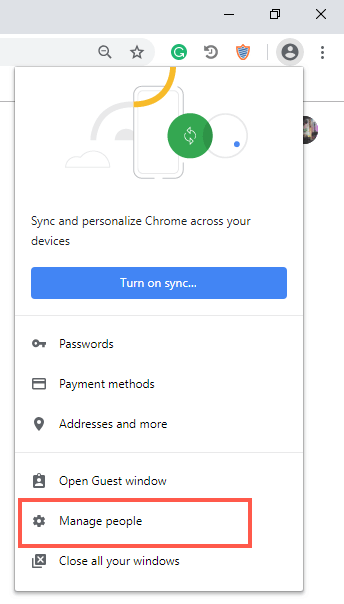
نئين ونڊو لاءِ، يوزر نالو ۽ نئين اڪائونٽ جي تصوير سيٽ ڪريو، ۽ "ڪنٽرول ۽ ڏسو اهي ويب سائيٽس جيڪي هي شخص xyz@gmail.com تان دورو ڪري ٿو" جي ڀرسان چيڪ بڪس ۾ چيڪ ڪرڻ نه وساريو. تي ڪلڪ ڪريو "شامل ڪريو”اختيار، ۽ هڪ نئين ڪروم برائوزر ونڊو کلي ويندي.
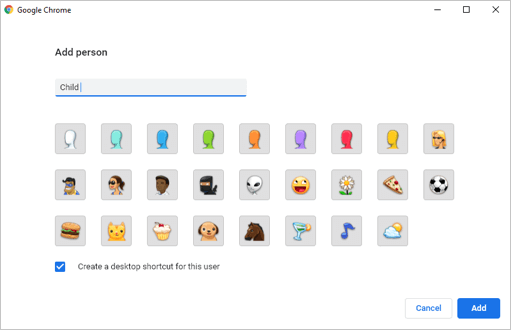
توهان جي ٻار لاء هڪ نئين ونڊو ڪئي وئي آهي؛ والدين وقت بوقت ويب سائيٽ تي پنهنجي ٻار جي سرگرمين جي نگراني ڪري سگهن ٿا. "نگران صارفين ڊيش بورڊ" لنڪ تي ڪلڪ ڪندي، ۽ پوء توهان جي ونڊو جي نالي تي ۽ توهان پنهنجي ٻار جي سرگرمين جي نگراني ڪرڻ جي رسائي حاصل ڪري سگهو ٿا. اهو ڏيکاري ٿو اهي ويب سائيٽون جيڪي توهان جي ٻار جو دورو ڪيو آهي، يا توهان محفوظ تحقيق کي پڻ ڦيرائي سگهو ٿا، جيڪو توهان جي ٻار کي ڪجهه ويب سائيٽن جو دورو ڪرڻ کان روڪيندو يا صرف انهن ويب سائيٽن جو دورو ڪيو جنهن کي توهان ونڊو تي اجازت ڏني آهي. هن طريقي سان هر ڀيري توهان جو ٻار هڪ ويب سائيٽ جي ڀڃڪڙي ڪرڻ جي ڪوشش ڪندو جنهن جي توهان اجازت نه ڏني آهي، اها اجازت طلب ڪندي، ۽ والدين، تنهنڪري توهان صرف اجازت ڏئي سگهو ٿا.
Android ۽ آئي فون تي گوگل ڪروم ۾ والدين جو ڪنٽرول ڪيئن سيٽ ڪجي
والدين کي هميشه پنهنجن ٻارن لاءِ نظر رکڻو پوندو، خاص طور تي جڏهن اهي ڏاڍا ننڍا هوندا آهن، جيئن ته 12 کان 15 سالن جي عمر وارا هجن. اهڙا ننڍڙا ٻار اڪثر ڪري پنهنجي چڱائي ۽ خرابيءَ کي سمجهڻ ۾ ناڪام ٿي سگهن ٿا. اهو آهي جڏهن والدين کي مداخلت ڪرڻ جي ضرورت آهي. 12 کان 15 سالن جي عمر جا ٻار غير معقول آهن ۽ هڪ اهڙي عمر ۾ جتي اهي آساني سان متاثر يا هٿرادو ٿي سگهن ٿا، اهو ئي سبب آهي ته والدين کي انهن لاءِ برابر نظر رکڻ جي ضرورت آهي جيئن اهي ننڍڙا ٻار هئا. هي وقت انهن کي خراب ماڻهن ۽ خراب اثرن کان بچائڻ لاءِ. خاص طور تي انهن جي اسمارٽ فونز تي، جيڪي انهن سان گڏ آهن 24/7. جيترو سمارٽ فون هڪ ضرورت آهي، اهو هڪ عيش پڻ آهي. والدين ڪنٽرول استعمال ڪندي Android فون تي قائم ڪري سگهجي ٿو MSpy، جيڪو والدين لاءِ بهترين حل آهي.
قدم 1. چونڊيو mSpy رڪنيت
پهرين، هڪ کي چونڊيو mSpy رڪنيت مڪمل ڪرڻ ۽ انسٽاليشن جون هدايتون حاصل ڪرڻ لاءِ.

قدم 2. انسٽال ڪريو ۽ سيٽ اپ ڪريو
ڊائون لوڊ ۽ ٽارگيٽ فون تي mSpy ائپ انسٽال.

قدم 3. ٽريڪنگ شروع ڪريو
انسٽاليشن کي ختم ڪرڻ کان پوء، توهان لاگ ان ڪري سگهو ٿا mSpy ڪنٽرول پينل مانيٽر ٿيل ڊوائيس تي ايپليڪيشنن ۽ ويب سائيٽن جي پابنديون قائم ڪرڻ لاءِ.
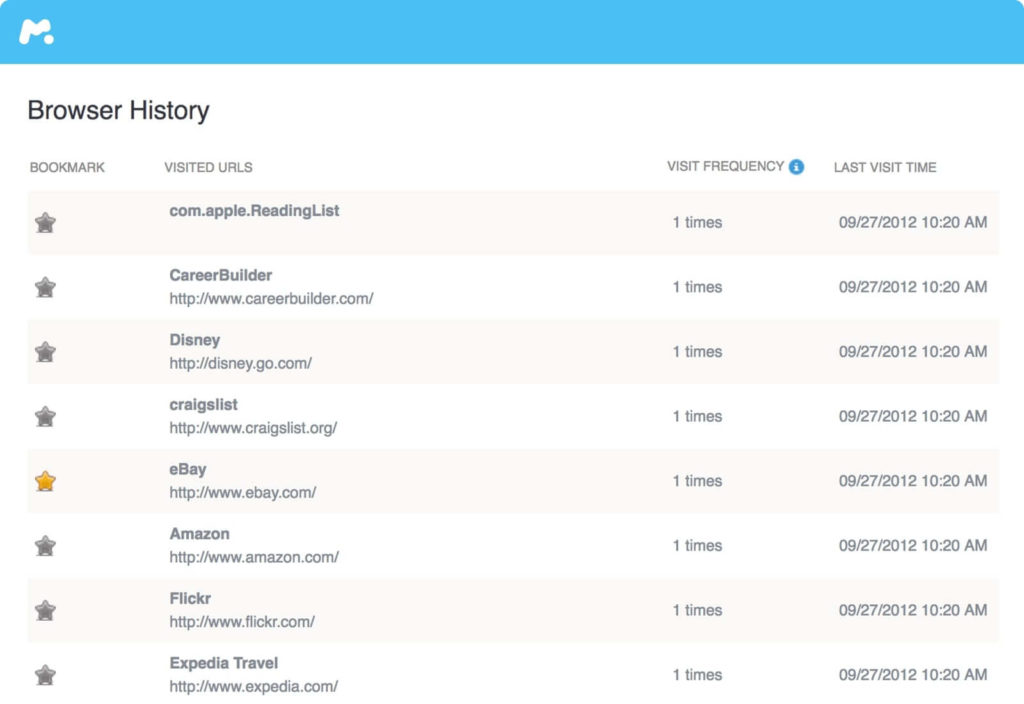
انهي سان گڏ انٽرنيٽ تي توهان جي ٻارن جي سرگرمين جي نگراني ڪرڻ، انهن ويب سائيٽن جو دورو ڪري رهيا آهن، انهن جي سڄي برائوزر جي تاريخ، ۽ انهن ماڻهن سان جيڪي اهي ڳالهائي رهيا آهن، سڀ ڪجهه mSpy ذريعي نظر ايندو.
هن MSpy والدين ڪنٽرول ايپ توهان کي سڀني پيغامن کي ڏسڻ جي اجازت ڏئي ٿي، موڪليا / وصول ڪيا ويا يا اهي جيڪي حذف ڪيا ويا آهن. سڀني ڪالن تي هڪ نظر رکو، نڪرندڙ يا ايندڙ. جيتوڻيڪ ناپسنديده ڪالن کي محدود ڪريو، ۽ توهان نٿا چاهيو ته توهان جا ٻار انهن ماڻهن سان ڳالهائڻ. اهو توهان کي انٽرنيٽ تي نظر رکڻ جي اجازت ڏئي ٿو جيڪو توهان جو ٻار استعمال ڪري رهيو آهي، انهن جي پوري برائوزنگ تاريخ، يا بک مارڪ ڪيل ويب سائيٽون. توهان WhatsApp، Snapchat، Facebook، Instagram، LINE، Telegram وغيره کان موڪليل پيغام ڏسي سگهو ٿا. اهو توهان کي GPS ذريعي توهان جي آئي فون/Android فون جي مقام کي ٽريڪ ڪرڻ ۽ جيو-فينسنگ سان علائقن کي نشانو بڻائڻ جي اجازت ڏئي ٿو. مثال طور، جيڪڏهن ڪي محفوظ يا خطرناڪ علائقا آهن، ته توهان انهن کي پنهنجي ٻارن لاءِ نشان لڳائڻ چاهيو ٿا ۽ انهن بابت اطلاع حاصل ڪرڻ چاهيو ٿا. mSpy والدين کي ٿورو آسان بڻائي ڇڏيو آهي جيئن هاڻي والدين پنهنجي ٻارن جي سرگرمين کي انٽرنيٽ تي هر وقت ڏسي سگهن ٿا ۽ انهن کي ڪنهن به خراب کان محفوظ رکي سگهن ٿا.
ٿڪل
والدين سنڀال جون خاصيتون سڀني والدين لاءِ ڪافي فائديمند آهن جيئن انهن جا ٻار انٽرنيٽ تي وقت جو وڏو حصو گذاريندا آهن. جيڪڏهن توهان پنهنجي ٻار کي انهن ويب سائيٽن تي وڃڻ کان روڪڻ چاهيو ٿا جن ۾ نامناسب مواد هجي يا ان کي انٽرنيٽ تي فحش مواد ڏسڻ کان روڪيو وڃي، ته پوءِ اهو بهتر آهي ته توهان گوگل ڪروم ۾ والدين ڪنٽرول سيٽ اپ ڪريو.
محدود والدين ڪنٽرول اڪائونٽس پڻ ٻارن لاءِ ٺاهي سگھجن ٿا، پر انهن کي محسوس ٿي سگھي ٿو ته انهن جي والدين طرفان هڪ محدود اڪائونٽ استعمال ڪندي انهن کي ڌڪ لڳي ۽ قيد ڪيو وڃي. ان ڪري MSpy توهان جي ٻارن کي ڏسڻ لاء بهتر اختيار آهي. اهي انهن جا اڪائونٽ استعمال ڪري سگهن ٿا جڏهن ته توهان انهن لاءِ پڻ هڪ نظر رکي سگهو ٿا. والدين هميشه هڪ مشڪل ڪم رهيو آهي، پر وڌندڙ ٽيڪنالاجي ۽ بهتر پروگرامن ۽ ايپليڪيشنن تائين آسان رسائي سان، والدين جو ڏکيو ڪم سالن کان ٿورو آسان ٿي ويو آهي.
هي پوسٽ ڪيئن مفيد هو
اسٽار تي ڪلڪ ڪريو ان کي شرح ڪرڻ لاء!
اوسط ريٽنگ / 5. ووٽن جي ڳڻپ ڏيو:




